

Az Apple többféle lehetőséget kínál annak érdekében, hogy a Mac felhasználók adatai a legnagyobb biztonságban legyenek. Ennek egyik eleme a folyamatos biztonsági mentést végző Time Machine funkció a macOS operációs rendszerekben. A másik lehetőség pedig a mindenre kiterjedő titkosítás, mint a FileVault 2 technológia a gépben lévő meghajtó teljeskörű kódolására, illetve a kettő találkozása: a Time Machine biztonsági mentések titkosítása.
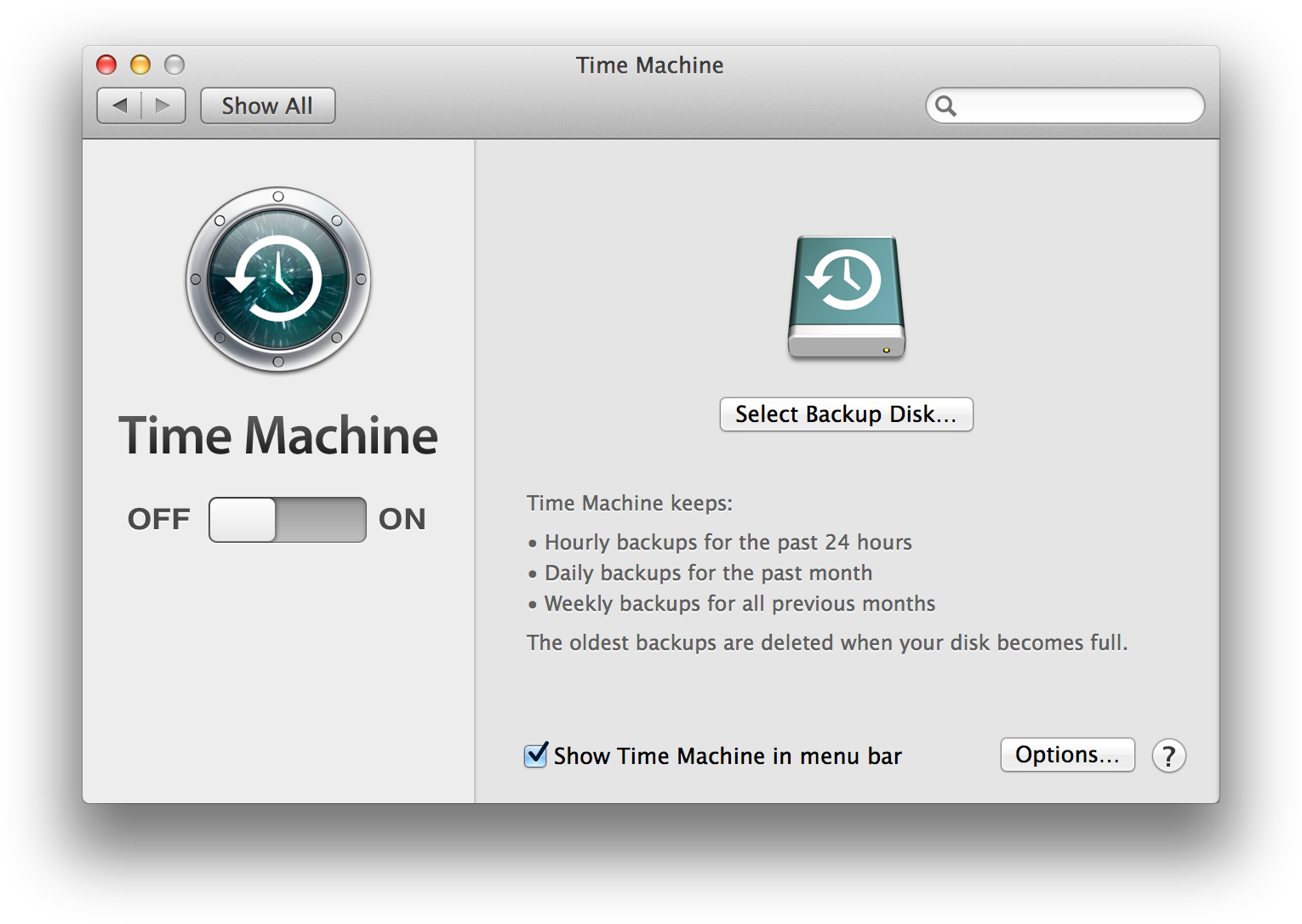 Megjegyzés: A Time Machine biztonsági mentések hozzáférése úgynevezett kötött hozzáférésű (mandatory access control), vagyis a biztonsági mentés mappájából még root felhasználóként sem tudunk törölni, csak a mentést létrehozó rendszernek van lehetősége törölni a mentésből. Ezzel a megkötöttséggel garantálja az Apple a lementett fájlrendszer tükör sértetlenségét és az adatok biztonságát.
Megjegyzés: A Time Machine biztonsági mentések hozzáférése úgynevezett kötött hozzáférésű (mandatory access control), vagyis a biztonsági mentés mappájából még root felhasználóként sem tudunk törölni, csak a mentést létrehozó rendszernek van lehetősége törölni a mentésből. Ezzel a megkötöttséggel garantálja az Apple a lementett fájlrendszer tükör sértetlenségét és az adatok biztonságát.
A Time Machine szolgáltatás felhasználói megfigyelhették már, hogy a biztonsági mentést a rendszer egy bonyolult struktúrával rendelkező mappában alkotja meg, amelyhez azonban különösebb szakértelem nélkül hozzáférhetünk: a Latest (legutóbbi) nevű álruha alatt a számítógépünk aktuális teljes tartalma hozzáférhető. Ez komoly adatvédelmi kockázatot jelent, ha például ellopják a Time Capsule egységünket, vagy azt a külső meghajtót, amelyre rendszeres biztonsági mentéseinket végezzük.
E célra kínálja az Apple a Time Machine biztonsági mentések teljes körű titkosítását.
Fontos, hogy a titkosítást üres lemez esetén tudjuk formázási igény nélkül bekapcsolni. Ha már van korábbi biztonsági mentésünk, akkor a titkosítás bekapcsolásakor a rendszer előbb formázza a lemezt, majd elvégzi a szükséges titkosítást.
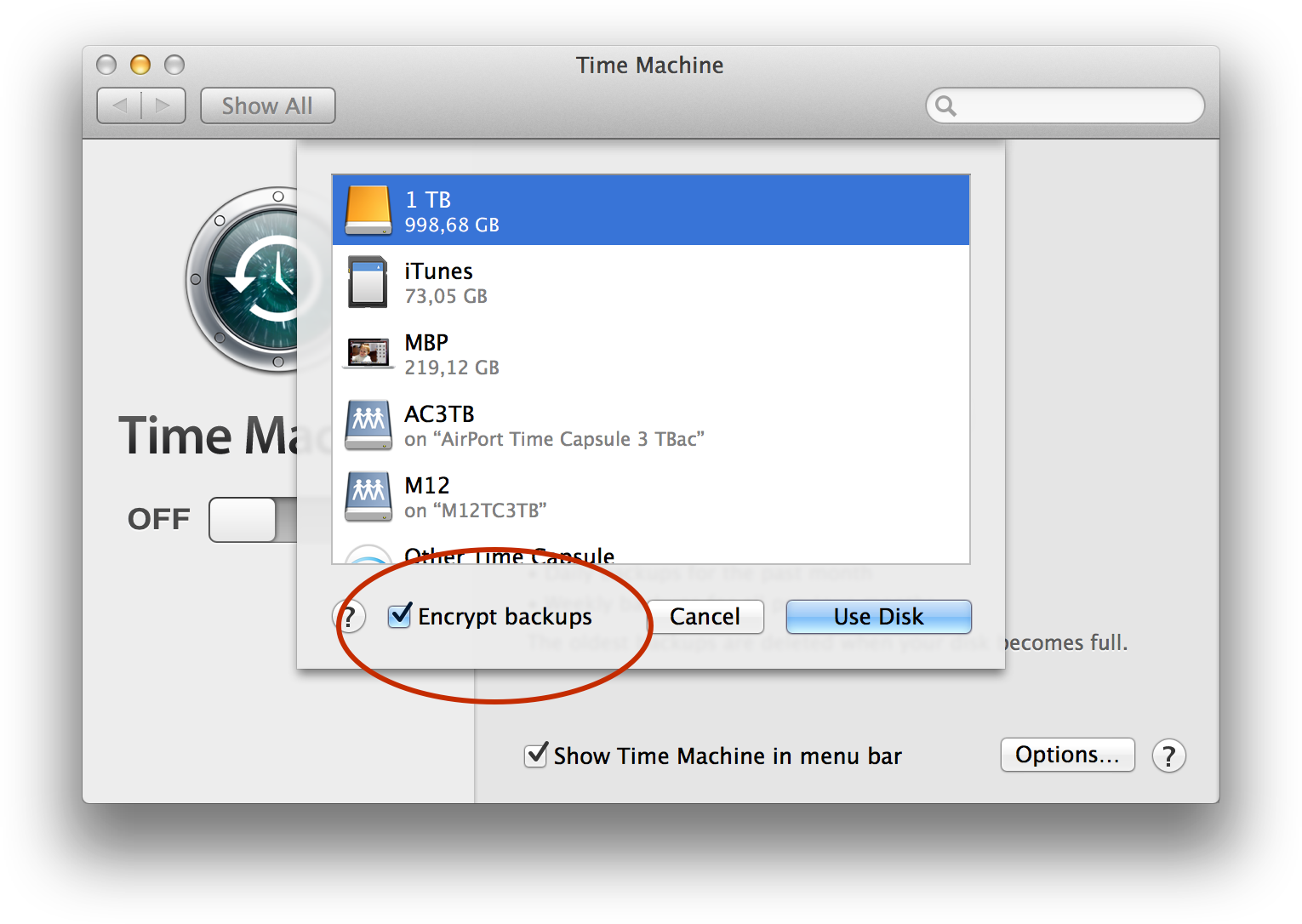 A titkosításra bármely Time Capsule esetén lehetőség van, tovább a Mac-hez csatlakoztatott hálózati lemezek esetén, és a GUID partíciós sémát támogató bármely külső lemeznél, amely közvetlenül van a Mac-hez csatlakoztatva.
A titkosításra bármely Time Capsule esetén lehetőség van, tovább a Mac-hez csatlakoztatott hálózati lemezek esetén, és a GUID partíciós sémát támogató bármely külső lemeznél, amely közvetlenül van a Mac-hez csatlakoztatva.
A titkosítás lépései egyszerűek: a System Preferences / Rendszerbeállítások Time Machine felületén válasszuk ki a lemezt, és a lemez kiválasztó párbeszédablak alján pipáljuk ki az Encrypt backups / Biztonsági mentések titkosítása opciót! (Ez üres lemez esetén is igénybe vesz némi időt. Legyünk türelemmel, nem hibáról van szó!)
A System Preferences / Rendszerbeállítások a lemez kiválasztását követően (Choose / Kiválasztás) a jelszó megadását kéri majd, amelyet kétszer meg kell adnunk, és egy emlékeztetőt is kötelező biztosítanunk. Ez a jelszó nem feltétlenül egyezik az adminisztrátor jelszóval, teljesen szabadon adhatjuk meg, de rögzítsük valahol, mert ha évekig nem kell biztonsági mentésből visszaállítani a rendszerünket, akkor könnyen elfelejthetjük, hogy mi is volt a jelszó, ez pedig örökre elzárja az adatainkat.
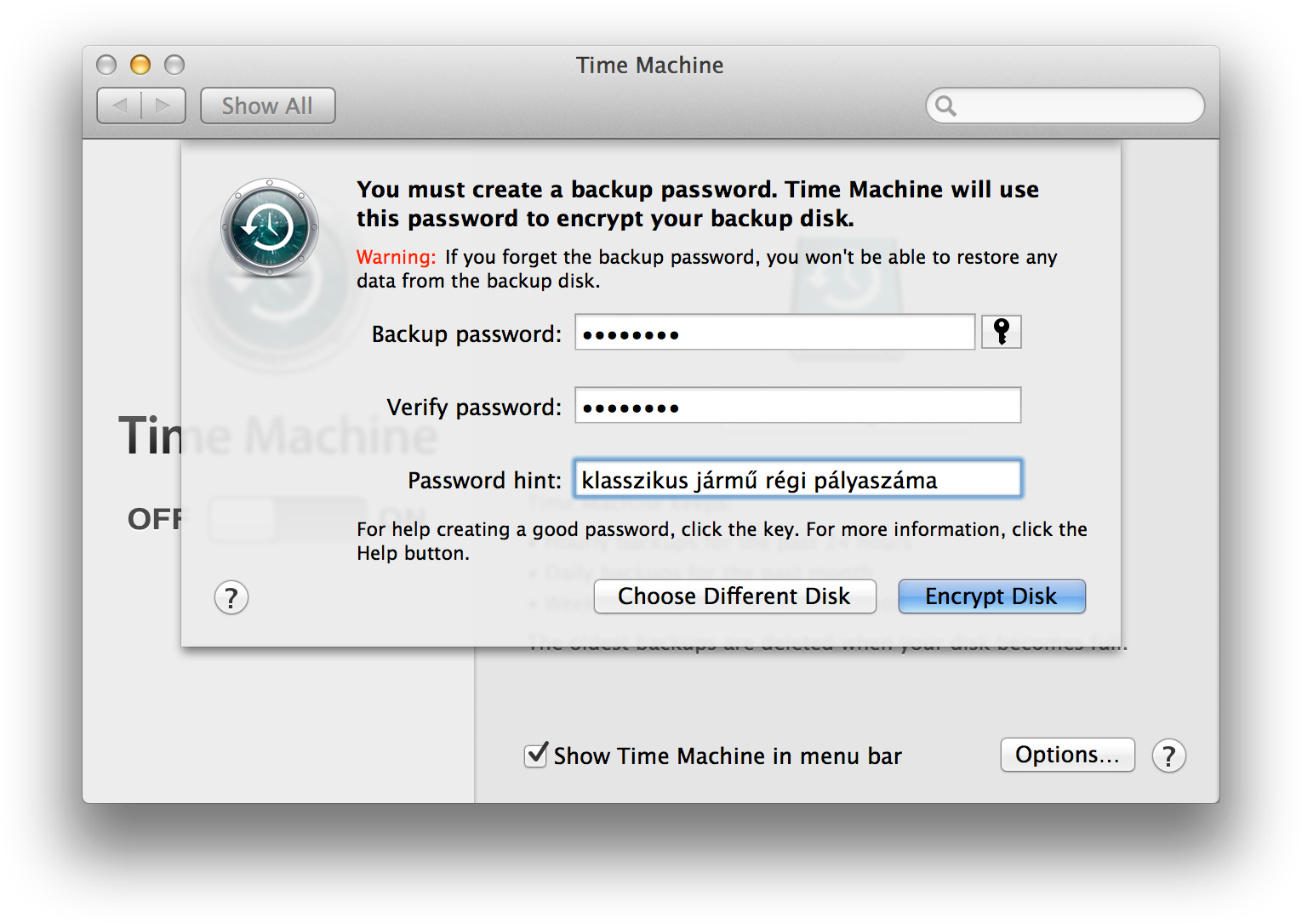 A jelszó és az emlékeztető megadását követően az Encrypt Disk / Lemez titkosítása gombra kattintva tudjuk elkezdeni a kódolási folyamatot.
A jelszó és az emlékeztető megadását követően az Encrypt Disk / Lemez titkosítása gombra kattintva tudjuk elkezdeni a kódolási folyamatot.
Megjegyzés: Ha egy számítógép belső lemezét használjuk biztonsági mentésre - például egy Mac mini második meghajtóját -, akkor egy alkalommal meg kell adnunk a biztonsági mentési jelszót, és célszerű azt megjegyeztetni a kulcskarikán (Remember this password in my keychain), hogy a gép bekapcsolásakor a lemez automatikusan felcsatolódjon.
Az Apple nem részletezi a külső meghajtók titkosításának technológiáját, de egy belső Time Machine lemez titkosításakor azt FileVault által védett meghajtóvá alakítja, tehát 256 bites kulcsokat használó XTS-AES-128 kódolásúvá válik a lemez. (Ez néhány amerikai filmet leszámítva feltörhetetlennek számító kódolási eljárás.)
Megjegyzés: Amennyiben a Mac-ben lévő második meghajtót - például egy Mac mini második lemezét - használjuk biztonsági mentésre, célszerű azon nem tárolni adatokat.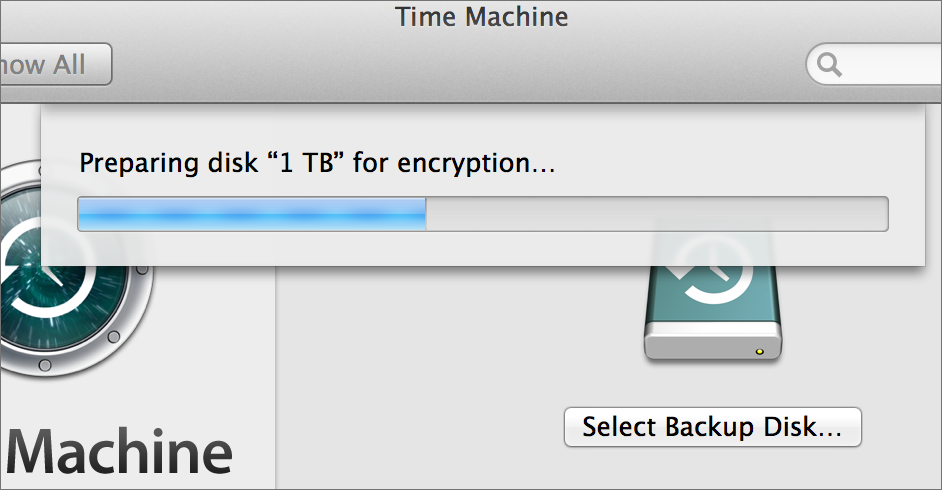 Amennyiben a Time Machine lemezen is tárolunk adatokat, csökkentjük a biztonsági mentésre rendelkezésre álló helyet, illetőleg kizárjuk a mentésből azokat az adatokat, amelyek a Time Machine lemezen találhatóak.
Amennyiben a Time Machine lemezen is tárolunk adatokat, csökkentjük a biztonsági mentésre rendelkezésre álló helyet, illetőleg kizárjuk a mentésből azokat az adatokat, amelyek a Time Machine lemezen találhatóak.
A Time Machine mentéseink kódolásával elkerülhető az a kellemetlen helyzet, hogy a biztonsági mentési lemezünk elvesztése vagy ellopása esetén védtelenül maradnak a lemezen tárolt adatok akár több évre visszamenőleg.
© MacMag.hu Cikk: Birincsik József 2014. 07. 24.
![]()
Keresés a lap tartalmában a Google motorja segítségével:

